Notification de changement de masse de courriels pour les utilisateurs
Il est parfois nécessaire pour les organisations de modifier en masse les adresses courriel des utilisateurs de leur organisation, par exemple à la suite d’une fusion ou d’un changement de nom.
Les utilisateurs doivent suivre les étapes ci-dessous pour compléter leur changement d’adresse courriel :
- Attendez de recevoir un courriel de notification avant de créer votre nouvelle adresse courriel avec la nouvelle adresse du serveur. Note importante : Si vous créez une nouvelle adresse courriel avant la notification, le système pourrait avoir des difficultés à renommer correctement votre compte.
- Ouvrez le courriel de notification et vérifiez que l’ancienne adresse courriel et la nouvelle adresse courriel sont correctes selon les définitions de messagerie de votre organisation.
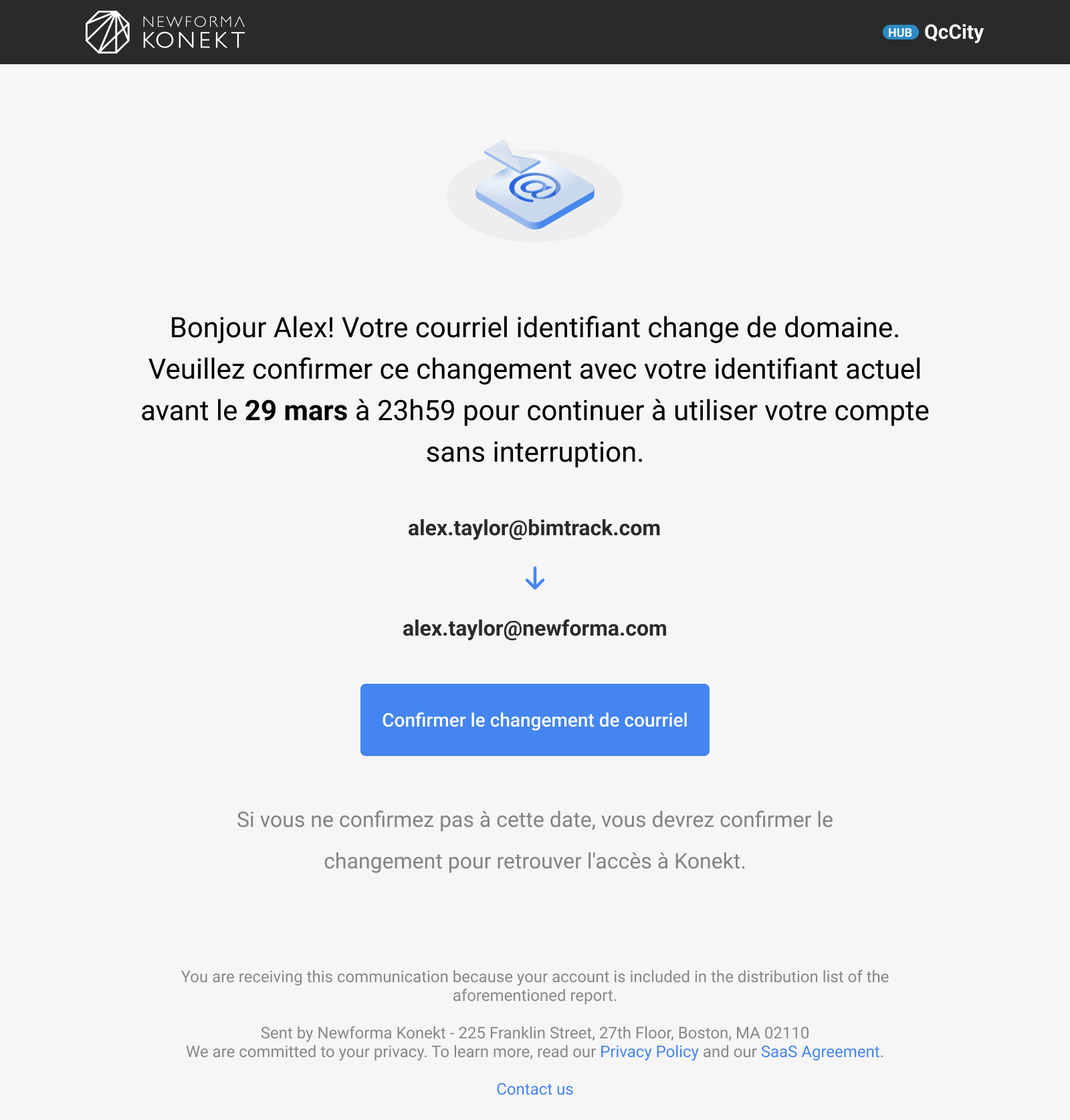
- Cliquez sur le bouton Confirmer le changement de courriel dans le courriel de notification pour confirmer le changement d’adresse courriel. Votre compte courriel sera renommé conformément aux spécifications de votre organisation et vous recevrez un courriel de notification lorsque le changement aura été effectué avec succès.
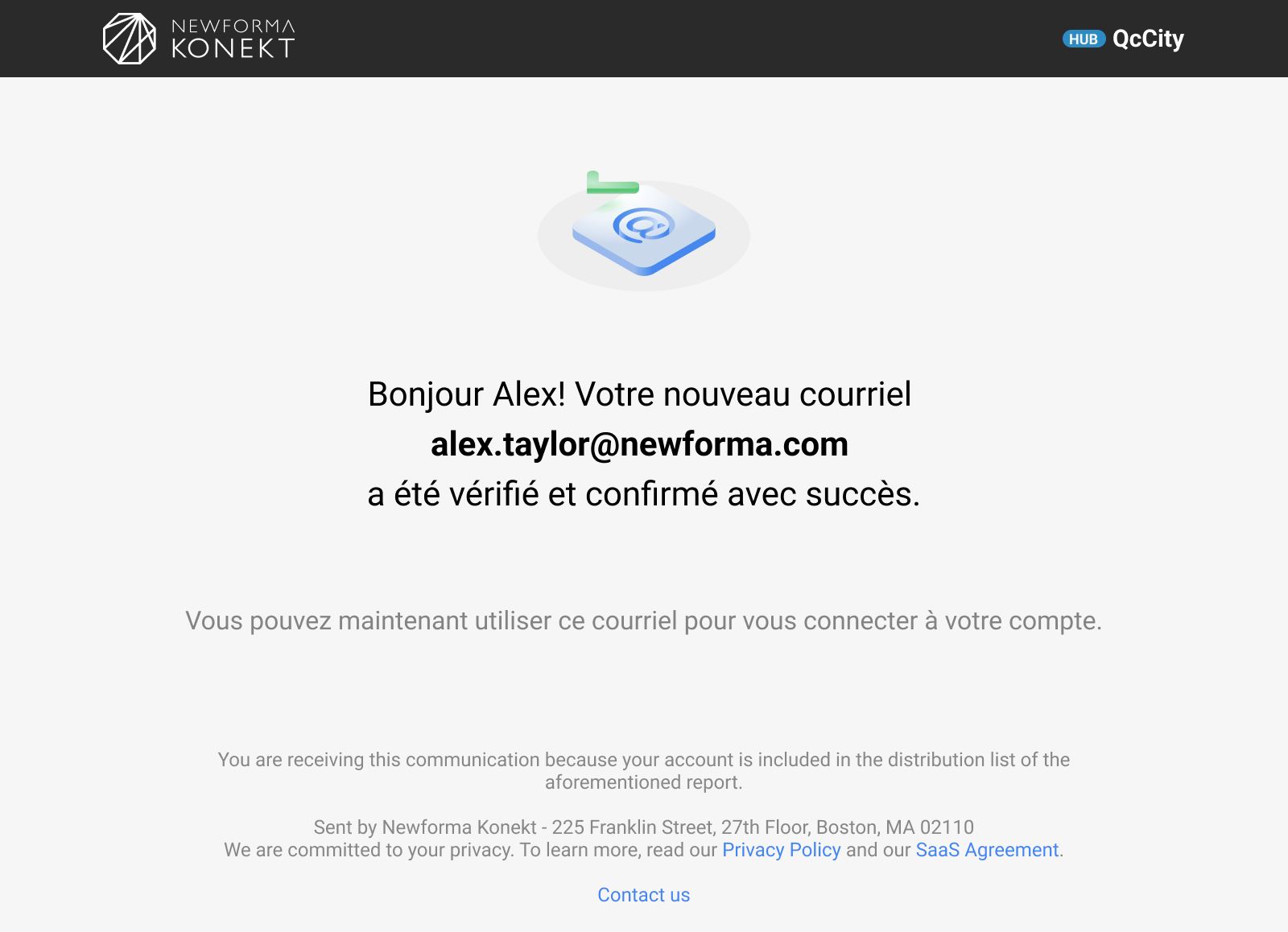
Dépannage
Problème 1 : Que se passe-t-il si je n’ai pas cliqué sur le bouton « Confirmer le changement de courriel » avant la date limite?
Solution 1 : Après la date d’expiration, les utilisateurs dont l’ancienne adresse courriel n’est plus valide ne pourront plus se connecter à Newforma Konekt. Les seules options disponibles seront d’accepter, de contacter l’assistance ou de se déconnecter.
Problème 2 : J’ai créé un nouvel courriel avant de recevoir la notification par courriel.
Solution 2 : Contactez le support technique et préparez la notification par courriel ainsi que vos informations de courriel.
Problème 3 : j’ai cliqué sur le bouton Confirmer le changement de courriel comme indiqué, mais j’ai l’habitude de me connecter à Newforma Konekt avec authetification unique (SSO). Puis-je continuer à le faire?
Solution 3 : Les utilisateurs doivent associer leur nouvelle authetification unique (SSO) à leur compte en se connectant à SSO avec l’adresse courriel correspondante et en cliquant sur le bouton Associer les comptes dans Newforma Konekt lors de leur première connexion.
